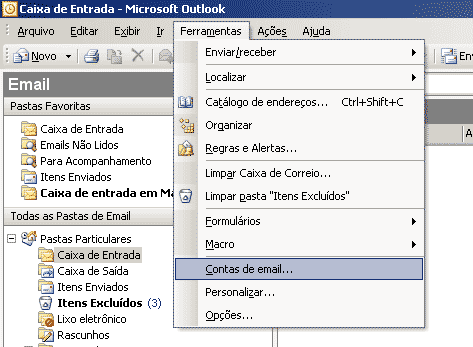Como configurar o Microsoft Outlook 2003
.
..................................................................................................................................................................
1 - Localize o menu ferramentas e clique na opção Contas de email
2 – Em Email selecione Adicionar uma nova conta de email

..................................................................................................................................................................
1 - Localize o menu ferramentas e clique na opção Contas de email
2 – Em Email selecione Adicionar uma nova conta de email

3 – Em Tipo de Servidor escolha POP3 (Conecte-se a um servidor de email POP3 para baixar emails)
|
|
|
4 – Em Informações do Usuário coloque no campo Nome “seu Nome O Nome que desejar” e no campo endereço de Email coloque seu email completo “meuemail@dominio.com.br”.
Em Informações do Logon no campo Nome do Usuário coloque seu email completo e sua senha, caso contrário não funcionará. Em Informações do Servidor coloque no campo Servidor de entrada de emails (POP3) e Servidor de saída de emails (SMTP) os respectivos servidores.
( Exemplo:
POP3 = mail.speedsolutions.com.br
SMTP = mail.speedsolutions.com.br
Em seguida clique no botão Mais Configurações |
|
ATENÇÃO: em Informações do servidor
|
5 - Este passo é muito importante
Sem ele você não conseguirá enviar seus E-Mails.
Clique na Guia Servidor de Saída e em seguida verifique se a opção “Meu Servidor de saída (SMTP) requer autenticação” está habilitada Em seguida clique na aba "AVANÇADO" |
|
|
6 – Na aba AVANÇADO
|
|
|
para deixar uma copia no servidor é só selecionar a opção
"Deixar uma cópia das mensagens no servidor"
|
7 – Por fim clique em Concluir
|